

By Gina Barrow, Last Update: October 30, 2018
Verlangsamt sich dein Android-Startup? Finden Sie heraus, wie Sie das Starten von Android mithilfe von Android Startup-Manager Wie? Lesen Sie diesen Artikel, um mehr zu erfahren.
Wenn Ihr Android-Smartphone neu ist, ist der Start in der Regel schneller und befindet sich auf dem Höhepunkt. Wenn Sie jedoch weitere Apps und Software installieren und neue Apps und Software installieren, verlangsamt sich das Telefon und führt später zu einer Verlangsamung.
Am besten benutzen Sie eine Android Startup-Manager das würde die Langsamkeit verringern und beseitigen.
Teil 1. So machen Sie den Android-Start manuell schnellerTeil 2. Verwenden Sie den Best Android Startup ManagerTeil 3. Machen Sie den Android-Startvorgang in der Build.prop-Datei schnellerTeil 4. Schlussfolgerungen
Menschen Auch LesenSo löschen Sie Cache- und App-Daten auf Android
Sie können die Geschwindigkeit Ihres Android auch manuell erhöhen. Anscheinend dauert es länger, da Sie Apps schließen oder erzwingen müssen. Wenn Sie viele Apps ausgeführt haben, müssen Sie sie nacheinander herunterfahren, um die Latenzzeit zu reduzieren Probleme.
1.1 Clean-Startbildschirm
Manchmal bemerken wir es vielleicht nicht, aber der Startbildschirm beansprucht viel Platz auf dem Telefon und beeinflusst die Geschwindigkeit. Sie können nicht verwendete Symbole schließen und die auf der angezeigten Widgets minimieren Home Screen. Wenn Sie Live-Wallpaper verwenden, die natürlich cool sind und Spaß machen, sollten Sie stattdessen ein statisches Bild verwenden.
1.2 Clear zwischengespeicherte App-Daten
Eine weitere einfache Sache ist das Löschen von App-Daten auf dem Telefon. Normalerweise helfen diese zwischengespeicherten Daten, dass das Telefon Apps und Bilder schneller lädt. Wenn Sie wissen möchten, welche Apps mehr zwischengespeichert werden, gehen Sie zu Einstellungen> Apps> Scrollen Sie nach unten und öffnen Sie jede App, und überprüfen Sie die Gesamtzahl der zwischengespeicherten Daten, die Sie auswählen können Cache löschen or Daten löschen. Das Löschen der Caches wirkt sich nicht auf die von Ihnen angepassten Einstellungen aus, das Löschen von Daten jedoch. Möglicherweise müssen Sie sich wieder bei bestimmten Apps anmelden und die Einstellungen sogar noch einmal anpassen.
1.3 Deinstallieren Sie nicht verwendete Apps
Nicht verwendete Apps können auch weiterhin zum Hochfahren des Telefons beitragen. Damit Sie das Gerät optimieren können, können Sie diese nicht verwendeten Apps entfernen. Gehe zu Einstellungen> Scrollen Sie zu Apps> Wählen Sie die Apps aus, die Sie nicht mehr verwenden.> Tippen Sie auf Deinstallieren. Wenn Sie nicht verwendete Apps deinstallieren, hat Ihr Telefon auf diese Weise mehr Speicherplatz und arbeitet mit weniger Apps besser.

1.4 Animationen reduzieren oder deaktivieren
Damit Sie die Animationen auf Ihrem Android-Gerät reduzieren oder deaktivieren können, müssen Sie das aktivieren Entwickleroption.
1.5 Auto-Sync ausschalten
Die Art und Weise, wie unser Android-Handy synchronisiert, hat auch einen großen Einfluss auf das Starten des Geräts. Es beeinflusst sogar die Lebensdauer der Batterie. Um die Geschwindigkeit des Telefons zu verbessern, können Sie die automatische Synchronisierung ausschalten, indem Sie die folgenden Schritte ausführen:
Wenn Sie die manuellen Aufgaben zum Entfernen, Deinstallieren und sogar zum Reinigen Ihres Geräts nicht ertragen möchten, verwenden Sie ein Android Startup-Manager stattdessen? Hier sind die top 3 Android Startup-Manager Sie können verwenden:
2.1 Startup Cleaner 2.0
Diese App Startup Cleaner 2.0 ist eine kostenlose Software, mit der Sie Start-Apps verwalten können. Diese kostenlose Versionssoftware zeigt alle laufenden Apps an, wenn Ihr Telefon startet.
Diese App ist einfach zu bedienen, da sie alle laufenden Apps auf einem Bildschirm anzeigt und bequem entfernt werden kann.
2.2 Assistant für Android
Wenn Sie nach einer umfassenden und umfassenden App zur Überwachung und Verwaltung des Android-Starts suchen, sollten Sie das Herunterladen in Betracht ziehen Assistant für Android aus dem PlayStore.
Diese App kann die verschiedenen Systemprozesse bestimmen und die wichtigen nicht töten.
2.3 All-In-One-Toolbox
Aus dem Namen selbst All-In-One-Toolbox bietet einen vollständigen und detaillierten Bericht auf Ihrem Android-Handy.
Mit dieser App können Sie die laufenden Apps während des Startvorgangs sehen und sie mit der One-Tap-Reinigungsmethode löschen. Es ist auch am besten für die Bereinigung von Junk-Dateien auf dem Mobilteil geeignet und erhöht den Arbeitsspeicher.
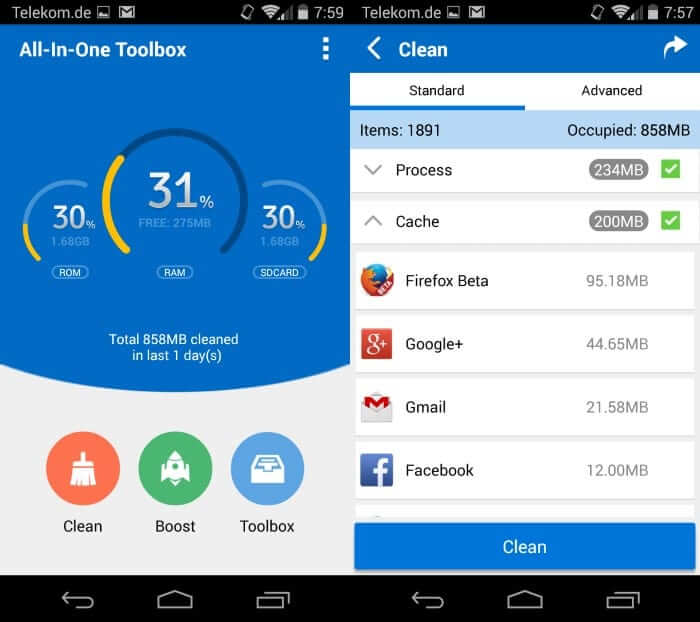
Hier ist eine weitere Methode, mit der Ihr Android durch Hinzufügen bestimmter Codes schneller starten kann. Wir empfehlen diese Methode nur für Personen mit fortgeschrittenen technischen Fähigkeiten und mit verwurzelten Android-Geräten.
Wenn Sie mit den technischen Grundlagen vertraut sind, können Sie diese Methode in Betracht ziehen. Hier sind die Schritte:
ro.config.hw_quickpoweron = true
debug.sf.nobootanimation = 1
persist.sys.shutdown.mode = Ruhezustand
Durch das Hinzufügen dieser Codes wird die Android-Startanimation durch die zweite Codezeile deaktiviert. Vergessen Sie nicht, die neu hinzugefügten Codes zu speichern und anschließend das Telefon neu zu starten. Nach dem Neustart werden Sie feststellen, dass Ihr Telefon schneller als zuvor startet.
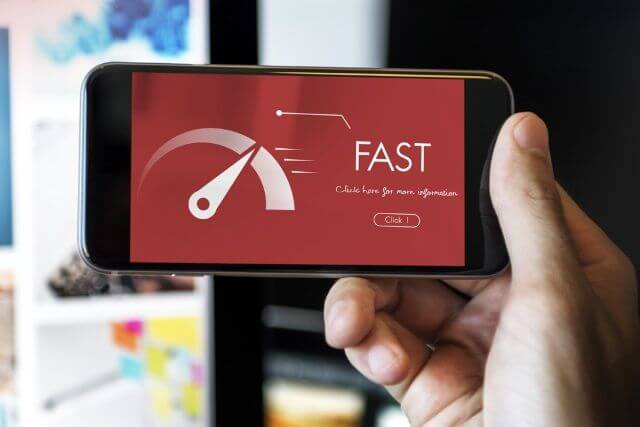
Wir haben gerade gelernt, wie man Android-Geräte schneller booten kann, indem das Gerät manuell von Apps entfernt wird, was Latenz und Langsamkeit verursachen kann. Wir haben auch Android-Startup-Manager-Apps entdeckt, mit denen sich unsere Geräte einfach und bequem reinigen und beschleunigen lassen, ohne dass viel unternommen werden muss. Schließlich haben wir auch gelernt, Codes hinzuzufügen, um die Boot-Animation von Android-Geräten zu deaktivieren und das Starten zu beschleunigen.
Welche Methode Sie auch immer verfolgen wollen, denken Sie immer daran, Vorsichtsmaßnahmen zu treffen. Sichern Sie Ihr Telefon immer, um Datenverlust zu vermeiden. Dies ist das Beste, was Sie tun können, bevor Sie Probleme beheben, die möglicherweise auf dem Gerät auftreten.
Gratis Download Gratis Download

Hinterlassen Sie einen Kommentar
Kommentar
Android Toolkit
Stellen Sie gelöschte Dateien von Ihrem Android-Telefon und -Tablet wieder her.
Kostenlos Testen Kostenlos TestenBeliebte Artikel
/
INFORMATIVLANGWEILIG
/
SchlichtKOMPLIZIERT
Vielen Dank! Hier haben Sie die Wahl:
Excellent
Rating: 4.6 / 5 (basierend auf 108 Bewertungen)